Linux: 给右键菜单加一个“转换图片为jpg格式”
Posted dylanchu
tags:
篇首语:本文由小常识网(cha138.com)小编为大家整理,主要介绍了Linux: 给右键菜单加一个“转换图片为jpg格式”相关的知识,希望对你有一定的参考价值。
Linux上通常都会安装imagemagick这个小巧但又异常强大的工具。这个软件提供了一系列很好用的功能。这里说一说如何使用它的convert命令转换图片为jpg格式,以及如何把它添加到Thunar的右键菜单。
convert转换图片为jpg格式用起来超简单:
convert -format jpg original_picture_file.png ./converted_jpg_file.jpg甚至可以转换任意格式的网络图片并保存到本地:
convert -format jpg https://img3.doubanio.com/view/group_topic/l/public/p189135642.webp ./weishengjian.jpgOK,下面在Thunar中给图片文件关联一个右键菜单,这样你就不用敲命令了:
(别问我为什么用Xfce4/Thunar,简单好用就完了)
首先啊,你要点击菜单栏的“编辑”->“配置自定义动作”,然后点击右上角的加号新建一个自定义动作:
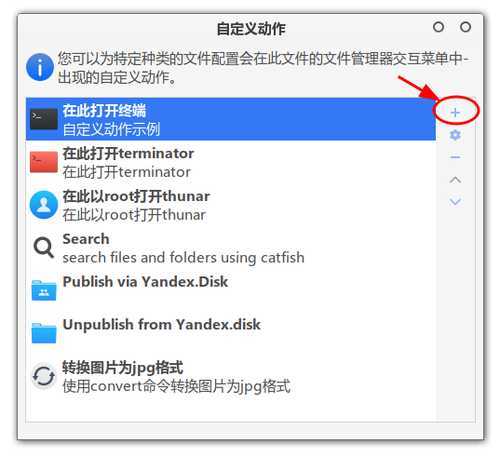
然后“编辑动作”窗口里这样填
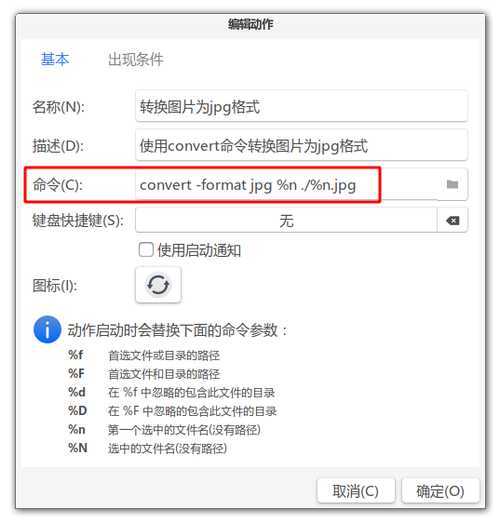
然后在“出现条件”标签页勾上“图片文件”就可以了。这样当你在图片文件上点右键的时候,弹出菜单里就会有一个“转换图片为jpg格式”了。
以上是关于Linux: 给右键菜单加一个“转换图片为jpg格式”的主要内容,如果未能解决你的问题,请参考以下文章